
- Windows11を使っているけどマウスの動きの速さを遅くしたい
- マウスポインタの移動速度を変更する方法が知りたい!
パソコンを使っているとこんなことを思うことありませんか?
パソコン操作のなかで、マウスポインタの移動速度って設定によって変更することができるので、マウスが違ったりパソコンが違ったりするとマウスポインタの移動速度も変わってしまいます。
マウスポインタの移動速度によっては、パソコン操作がストレスになることもあるため、できるなら自分好みの移動速度へ変更したいと思いますよね。
そこで今回はWindows11でマウスポインタの移動速度を変更する方法を紹介したいと思います。
目次だよ
Windows11マウスポインタの移動速度を変更する方法
1デスクトップ中央下:スタートメニューをクリック

fa-hand-o-right画面下にある赤枠部分をクリック
2赤枠部分「設定」をクリック
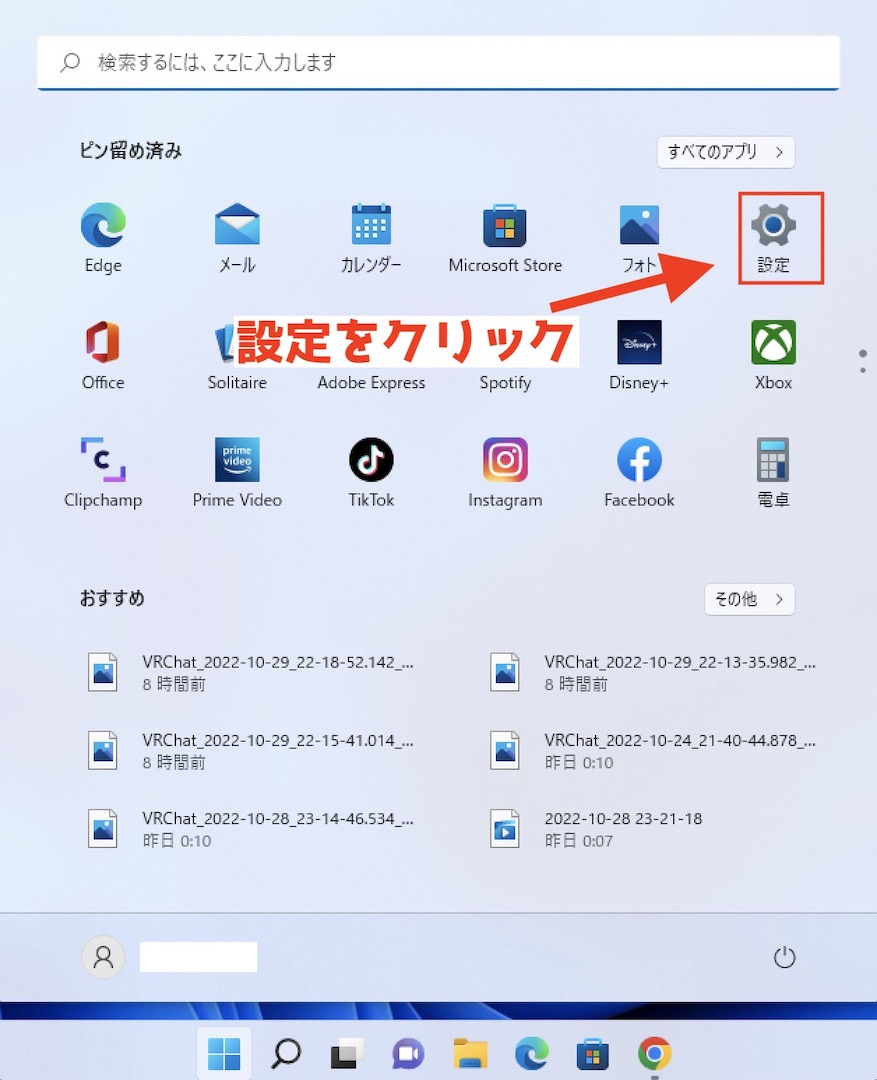
fa-hand-o-rightピン止め積みアプリの右側にある赤枠部分「設定」をクリック
3Bluetoothとデバイス⇒マウスポインタの速度変更をする
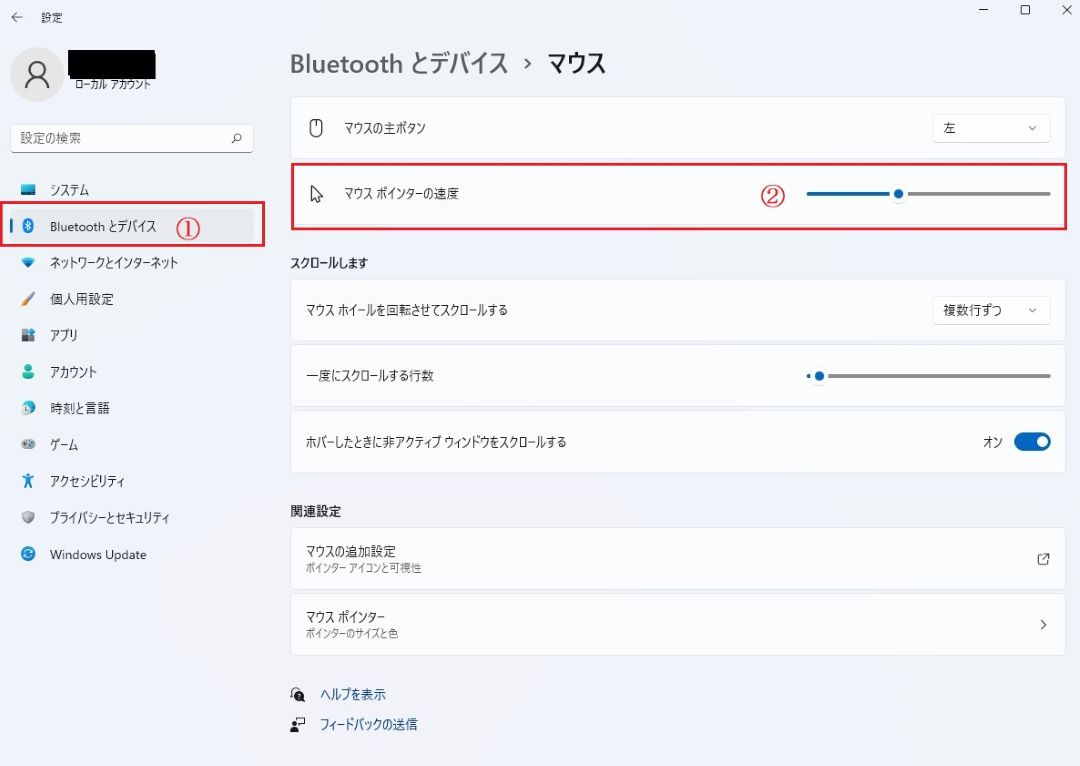
- Bluetoothとデバイスをクリック
- マウスポインターの速度をからバーを左右に移動調整する
②の赤枠部分のバーを左右に移動することでマウスポインタの移動速度を変更することができます。
ご自分の好みの速度へ調整してみてくださいね。
Windows11でマウスポインタの移動速度を変更する方法:まとめ

この記事のおさらい
- デスクトップ中央下にあるスタートメニューをクリック
- ピン止め積みアプリ横にある設定をクリック
- Bluetoothtとデバイスをクリック
- マウスポインタの移動速度を左右に動かして調節する
今回紹介した手順通りに設定することで、あなたのパソコンのマウスポインタの移動速度は変えられたと思います。
パソコン操作をするうえでマウスは日常的に使っていくものです。
ぜひ自分好みの移動速度に設定し、ストレスのないパソコンライフを送りましょう!
合わせてこんな記事も読まれています
fa-hand-o-rightWindows11でファイルの拡張子を表示・非表示に設定する方法
fa-hand-o-rightWindows11で画像のサイズを変更する方法!フォトアプリで簡単変更!
fa-hand-o-right【簡単!】Windows11でデフラグ(ドライブの最適化)処理をする方法!
fa-hand-o-rightWindows11でパソコンのストレージ容量を確認する方法!2クリックでOK!
fa-hand-o-rightWindows11 パソコン画面を範囲指定してスクリーンショットを撮る方法
fa-hand-o-rightWindows11 コントロールパネルの場所はどこ?コントロールパネルの開き方
fa-hand-o-rightWindows11でデスクトップ背景を好きな壁紙に変更する方法!
fa-hand-o-rightWindows11ペイントソフトはどこにある?ペイントソフトの場所を解説!
fa-hand-o-rightWindows11でよく使うアプリをタスクバーにピン留めする方法!
パソコン・スマホのウイルスセキュリティ対策はしていますか?

- 1〜5台までのパソコンに対応できる
- WindowsだけでなくMacにも対応
- スマホやタブレットなどにも対応
- 製品はダウンロード版だからすぐ利用可能
- 24時間チャットサポート体制有り
快適さの最新テストにおいて、インストール時間製品起動時間WEBページ表示にかかる時間など19項目の調査の総合得点はNo. 1のウイルスセキュリティソフトです。

- WindowsだけでなくMacにも対応
- Android端末でも利用できる
- 1ヶ月の無料お試し機関付き
- Googleにも採用される高い検出技術を持っている
- ESETのサポートだけでなくパソコンの困ったにも対応
高い技術力に支えられた検出力、パソコン起動時やアプリケーション使用時にもその動きを妨げない軽さは、第三者調査機関調査、口コミサイトなどでも高く評価されています。

- 初期費用、更新費用無料の総合セキュリティソフト
- シンプルなデザインで「使いやすさ」にフォーカスしている
- 「スキャン時間の長さ」を感じさせない
- 「動作の重さ」を感じさせない
- 専門スタッフによる有料同等のサポートが受けられる











































